WhatsApp, una de las aplicaciones más utilizadas por usuarios en todo el mundo, ha habilitado la opción de usar notas de audio y música en los estados.
Con la actualización más reciente, WhatsApp implementó cinco novedades para los estados, entre las que se contemplan:
- Selector de público privado: Una función que busca otorgar el control a los usuarios sobre quién puede ver sus actualizaciones de estado. Se puede elegir una versión pública para cada estado y una privada solo para aquellos contactos elegidos. Un sistema parecido al implementado en las historias de Instagram.
- Reacciones a los estados: Opción que permite responder a los estados de otros usuarios con determinados ‘emojis’. Para usarla se debe deslizar el dedo hacia arriba y elegir uno de los ocho ‘emojis’ disponibles para reacciones rápidas.
- Anillos de perfil de estado: Un aditamento implementado con el fin de saber si alguien ha subido una actualización de estado, al igual que sucede con las historias de Instagram, un anillo que rodea la foto de perfil podrá ser visualizado.
- Vista previa de enlaces en el estado: Cuando se publique un enlace en el estado, se podrá visualizar una vista previa del contenido del enlace, igual que cuando se envía un mensaje. Un agregado necesario que confiere seguridad y estética a los enlaces que insertados y compartidos.
- Estado de voz: La nueva y más impactante función agregada en las cinco novedades, la cuál permite a los usuarios grabar y compartir mensajes de voz de hasta 30 segundos en sus estado.
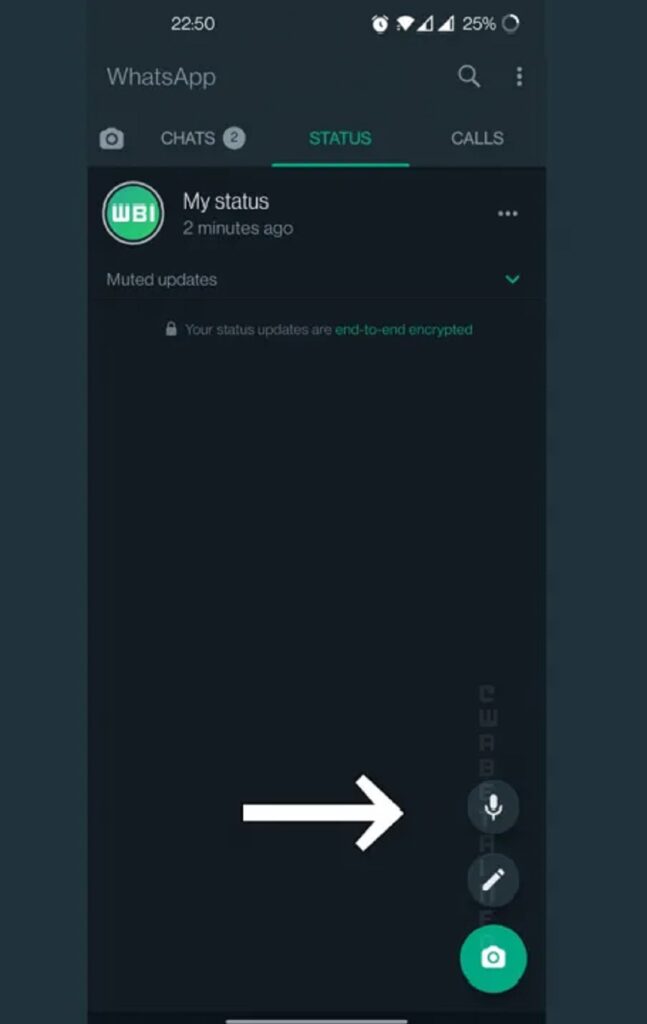
¿Cómo usar audios en los estados de WhatsApp?
Para poder dar uso a la función de los estados de WhatsApp con audios, se deben tener en cuenta los siguientes pasos:
- Contar con la aplicación de WhatsApp actualizada a la versión más reciente.
- Acceder a la pestaña de ‘Estados’.
- Seleccionar el icono del lápiz que se encuentra sobre el icono de la cámara en la esquina inferior derecha de la pantalla.
- En la pantalla para escribir el estado se podrá ver sobre el teclado el icono del micrófono en color verde.
- Se debe mantener pulsado el icono para comenzar a grabar, como si se tratase de una nota de voz normal, y soltarla cuando se desee para proceder a publicar.
Cabe aclarar que los audios no pueden durar más de 30 segundos, y estos se podrán escuchar antes de ser publicados.
Puedes seguir leyendo: Avistan un grupo de orcas en La Guaira
“Si quieres visualizar esta y otras noticias desde tu celular, síguenos en TELEGRAM o suscríbete a nuestro boletín de noticias»
















